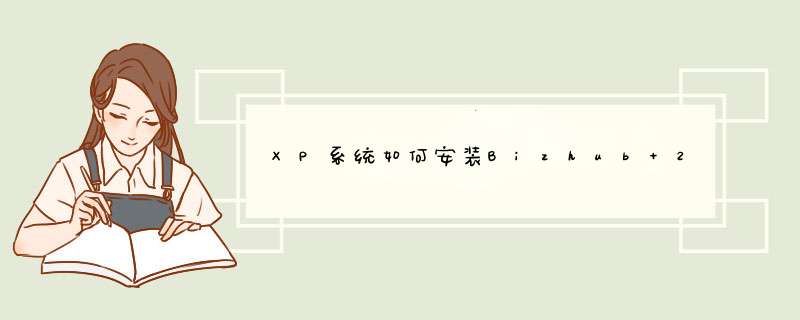
按照上面的步骤把打印机跟电脑连接好之后,先打开打印机电源,再打开电脑开关。
进入 *** 作系统后,系统会提示发现一个打印机,系统要安装打印机的驱动程序才可以使用打印机。有的 *** 作系统(比如Windows XP)自己带有许多打印机的驱动程序,可以自动安装好大部分常见的打印机驱动。如果 *** 作系统没有这款打印机的驱动,需要把打印机附带的驱动盘(软盘或光盘)放到电脑里面,再根据系统提示进行安装。
如果打印机直接连接在本地电脑上,就选择本地打印机;如果打印机不是连接在本地电脑上,而是连接在其他电脑上(本地电脑通过网络使用其他电脑上的打印机),那么就选择其他打印机。在这个例子里面选择本地打印机。单击后,系统会提供打印机的制造厂商和打印机型号的列表,可以使用Windows *** 作系统提供的打印驱动程序,在列表中选择打印机的驱动程序,然后单击即可。如果列表里面没有这一款打印机的驱动,可以安装打印机中附带的由厂商提供的驱动程序,如果 *** 作系统是Windows 2000/XP,当把USB打印机的连线插到电脑的USB接口上后,系统会提示找到一个新的打印机,按照提示把驱动光盘放到光驱里面,单击“确定”按钮,此时系统开始搜索打印机的驱动程序,待系统找到打印机的驱动程序,再单击“确定”按钮,此时系统开始从光盘拷贝文件,安装驱动程序,最后提示安装完成,单击“完成”按钮即可。
具体来说,您可以通过以下步骤将柯尼卡美能达266扫描到电脑:1. 首先,确保您的柯尼卡美能达266已经连接到您的电脑。您可以通过 USB 线将它们连接在一起。
2. 安装并打开柯尼卡美能达的驱动程序。这是在您的电脑上启动扫描仪之前必须完成的步骤。
3. 接下来,打开一个支持扫描程序的应用程序(例如 Adobe Acrobat)或者柯尼卡美能达提供的扫描软件(如 PageScope)。
4. 在扫描软件中,选择“扫描”选项,并选择您所需要的扫描类型(单面/双面、黑白/彩色等)。
5. 按照软件提示将纸质文档放入柯尼卡美能达266的自动送纸器中。在处理完第一页后,另外的页面将自动进入扫描仪。
6. 扫描结束后,您可以在扫描软件中进行进一步的编辑和保存。
注意:如果您还没安装驱动程序,可以从柯尼卡美能达的官方网站下载最新版驱动程序。扫描 *** 作具体步骤可能会因不同的 *** 作系统、柯尼卡美能达扫描软件版本等而有所不同。需要根据实际情况进行 *** 作。
柯尼卡美能达 复合机驱动程序安装指南 (Windows XP适用) 从“桌面”——”开始“——”设置“——”打印机和传真“ 点击右上方的“添加打印机”——只选择“连接到此计算机的本地打印机”——”下一步“ 到“选择打印机端口”的界面 选择“创建新端口”——”选择Standard TCP/IP Port” ——”下一步” 确认下方两点事项——下一步 将设置好的IP地址和设备的端口名输入——下一步 设备类型中,选择标准“Generic Network Card IP设置好后,选择“完成” 安装软件,选择从“磁盘安装”——”下一步“ “浏览”后,会自动出现对应机器的驱动安装程序,选定后,“打开‘ 再次出现“添加打印机向导”的界面——”下一步” “替换” 设置是否为默认打印机,通常为“是” 根据自身需要选择“不共享”或“不共享” 打印测试页,根据自身需要点选 完成欢迎分享,转载请注明来源:内存溢出

 微信扫一扫
微信扫一扫
 支付宝扫一扫
支付宝扫一扫
评论列表(0条)